Logic Pro Mac용 사용 설명서
- 환영합니다
-
- Logic Pro 11.2의 새로운 기능
- Logic Pro 11.1의 새로운 기능
- Logic Pro 11의 새로운 기능
- Logic Pro 10.8의 새로운 기능
- Logic Pro 10.7.8의 새로운 기능
- Logic Pro 10.7.5의 새로운 기능
- Logic Pro 10.7.3의 새로운 기능
- Logic Pro 10.7의 새로운 기능
- Logic Pro 10.6의 새로운 기능
- Logic Pro 10.5의 새로운 기능
- Logic Pro 10.4의 새로운 기능
- Logic Pro 10.3의 새로운 기능
- Logic Pro 10.2의 새로운 기능
- Logic Pro 10.0의 새로운 기능
-
- 편곡 개요
-
- 리전 개요
- 리전 선택하기
- 리전 일부 선택하기
- 리전 오려두기, 복사, 및 붙여넣기
- 리전 이동하기
- 갭 추가 또는 제거하기
- 리전 재생 지연하기
- 리전 루프하기
- 리전 반복하기
- 리전 리사이즈하기
- 리전 음소거하기 및 솔로 지정
- 리전 타임 스트레치하기
- 오디오 리전 리버스하기
- 리전 분할
- MIDI 리전 디믹스하기
- 리전 결합
- 트랙 영역에서 리전 생성하기
- 트랙 영역에서 오디오 리전의 게인 변경하기
- 트랙 영역에서 오디오 리전 노멀라이즈하기
- MIDI 리전의 가상본 생성하기
- 반복된 MIDI 리전을 루프로 변환하기
- 리전 색상 변경
- Mac용 Logic Pro에서 MIDI 리전을 패턴 리전으로 변환하기
- Mac용 Logic Pro에서 MIDI 리전을 Session Player 리전으로 대치하기
- 오디오 리전을 Sampler 악기의 샘플로 변환하기
- 리전 이름 변경
- 리전 삭제
- Stem Splitter로 보컬 및 악기 스템 추출하기
- 그루브 템플릿 생성하기
-
- Smart Controls 개요
- 마스터 이펙트 Smart Controls 보기
- Smart Controls 레이아웃 선택하기
- MIDI 컨트롤러 자동 할당하기
- 스크린 컨트롤 자동 매핑하기
- 스크린 컨트롤 매핑하기
- 매핑 파라미터 편집
- 파라미터 매핑 그래프 사용하기
- 스크린 컨트롤의 플러그인 윈도우 열기
- 스크린 컨트롤 이름 변경하기
- 아티큘레이션 ID를 사용하여 아티큘레이션 변경하기
- 스크린 컨트롤에 하드웨어 컨트롤 할당하기
- 저장된 설정과 Smart Controls 수정사항 비교하기
- Arpeggiator 사용하기
- 스크린 컨트롤 움직임 오토메이션하기
-
- 개요
- 노트 추가
- 악보 편집기에서 오토메이션 사용하기
-
- 보표 스타일 개요
- 트랙에 보표 스타일 할당하기
- 보표 스타일 윈도우
- 보표 스타일 생성 및 복제하기
- 보표 스타일 편집하기
- 보표, 성부 및 할당 파라미터 편집하기
- Mac용 Logic Pro의 보표 스타일 윈도우에서 보표 또는 성부를 추가 및 삭제하기
- Mac용 Logic Pro의 보표 스타일 윈도우에서 보표 또는 성부 복사하기
- 프로젝트 간 보표 스타일 복사하기
- 보표 스타일 삭제하기
- 성부 및 보표에 노트 할당하기
- 별개의 보표에 폴리포닉 파트 표시하기
- 악보 기호의 보표 할당 변경하기
- 보표 전체에 걸쳐 노트 묶기
- 드럼 기보법에 매핑된 보표 스타일 사용하기
- 미리 정의된 보표 스타일
- 악보 공유하기
- Touch Bar 단축키
-
-
-
- MIDI 플러그인 사용하기
- 보조 키 컨트롤
- Note Repeater 파라미터
- Randomizer 컨트롤
-
- Scripter 사용하기
- Script Editor 사용하기
- Scripter API 개요
- MIDI 프로세싱 함수 개요
- HandleMIDI 함수
- ProcessMIDI 함수
- GetParameter 함수
- SetParameter 함수
- ParameterChanged 함수
- Reset 함수
- JavaScript 객체 개요
- JavaScript Event 객체 사용하기
- JavaScript TimingInfo 객체 사용하기
- Trace 객체 사용하기
- MIDI 이벤트 beatPos 속성 사용하기
- JavaScript MIDI 객체 사용하기
- Scripter 컨트롤 생성하기
- Transposer 컨트롤
- 트랙에 MIDI 녹음하기
-
- Studio Piano
- 용어집
- 저작권

Mac용 Logic Pro에서 Drummer의 퍼포먼스 편집하기
Mac용 Logic Pro. Session Player 편집기에는 Drummer의 연주 스타일에 영향을 주는 여러 설정이 있습니다.
Drummer에는 모든 Session Player에서 사용할 수 있는 일반 설정 외에도 특정 설정 세트가 있습니다. 패턴이 탐, 심벌즈, 하이-햇 또는 퍼커션 악기에서 연주되는지 선택할 수 있습니다. 키트 피스 아이콘을 사용하여 다양한 악기를 켜고 드럼과 퍼커션 피스의 패턴을 다양하게 선택할 수 있습니다. Drummer 설정은 선택된 Session Player 리전에서 Drummer가 Session Player일 때 Session Player 편집기에 표시됩니다.
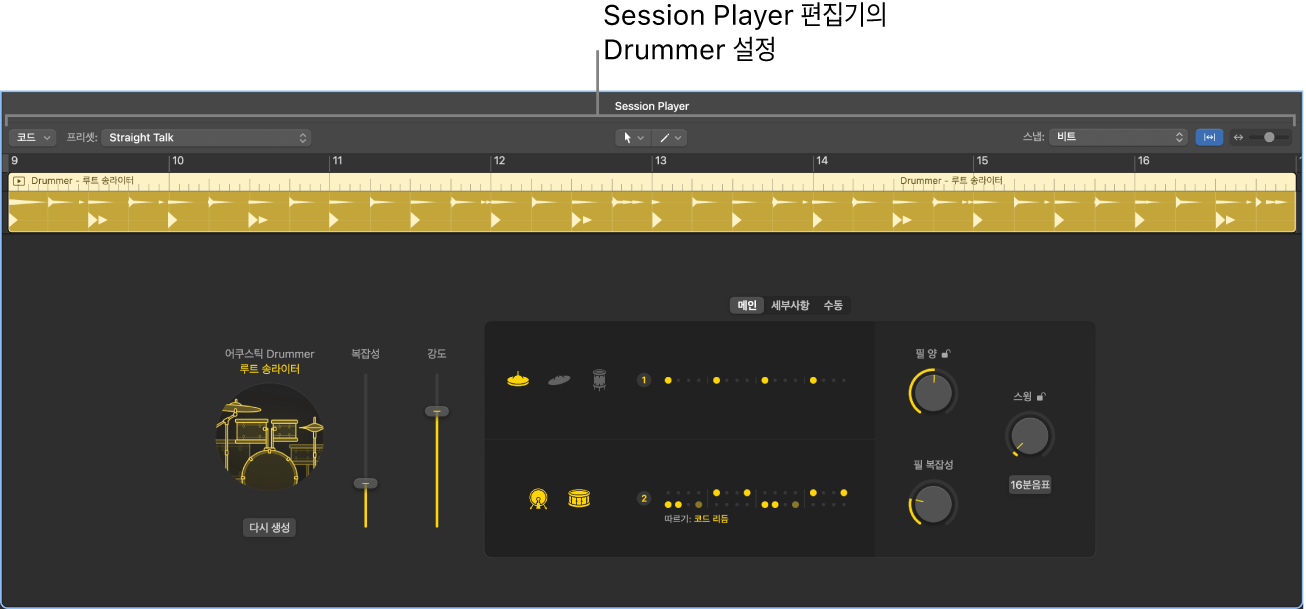
Drummer는 어쿠스틱 키트 또는 일렉트로닉 키트를 연주할 수 있습니다. 어쿠스틱 키트 패치는 Drum Kit Designer를 사용하고, 일렉트로닉 패치는 Drum Machine Designer를 사용합니다.
드럼 또는 퍼커션 악기 음소거 또는 음소거 해제하기
연주에 키트 피스를 포함하는 방법: Logic Pro Session Player 편집기에서 해당 키트 피스를 클릭하여 선택하거나 음소거 해제하십시오.
연주에서 키트 피스를 제거하는 방법: Session Player 편집기에서 해당 키트 피스를 클릭하여 흐리게 표시하거나 음소거하십시오.
브러시 키트를 사용하여 Drummer의 스네어 브러시 테크닉 조정하기
스네어 브러시(팝 브러시 또는 루트 브러시)를 사용하는 Drummer를 사용하는 경우, 킥 및 스네어의 패턴 대화상자에 브러시 스윕 또는 브러시 탭 스위치가 표시됩니다. 브러시 스윕은 빙글빙글 돌리며 쓸어내리는 퍼커션 필을 연상시키는 브러시 테크닉입니다. 브러시 탭은 부드럽게 두드리는 스네어 브러시 테크닉입니다.
Logic Pro Session Player 편집기에서 킥 및 스네어의 패턴 버튼을 클릭하여 패턴 대화상자를 연 다음, 브러시 스윕 또는 브러시 탭 스위치를 눌러 켜십시오.
어쿠스틱 드럼의 추가 퍼포먼스 설정 편집하기
Logic Pro의 Session Player 편집기에서 세부사항 버튼을 클릭하고 다음 중 하나를 수행하십시오.
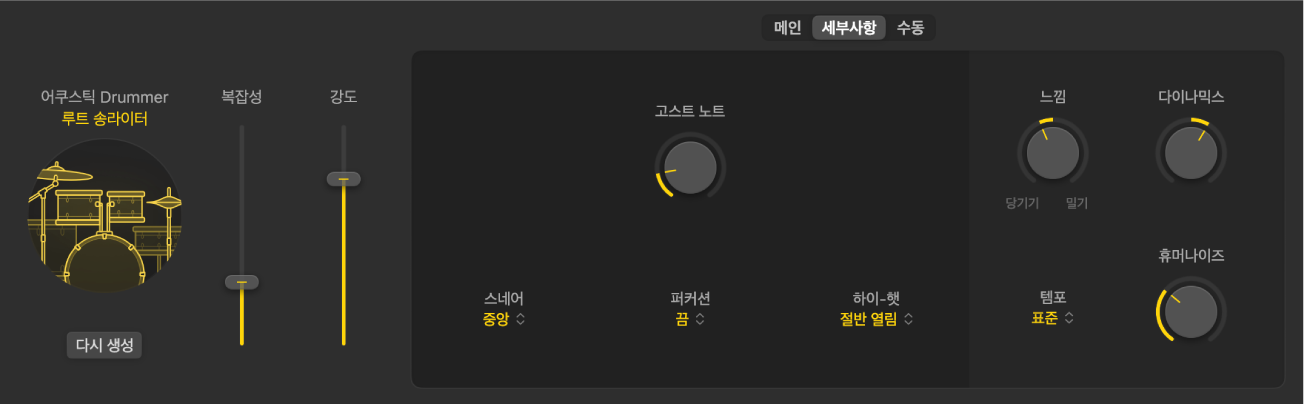
스네어 히트 조절하기: 스네어 팝업 메뉴에서 옵션을 선택하십시오.
탬버린, 셰이커 또는 클랩 등 퍼커션 추가하기: 퍼커션 팝업 메뉴에서 옵션을 선택하십시오.
드럼 연주 중에 하이-햇이 어느 정도로 열려있거나 닫혀있는지 조절하기: 하이-햇 팝업 메뉴에서 옵션을 선택하십시오.
심벌즈 사운드 설정하기: 심벌즈 팝업 메뉴에서 옵션을 선택하십시오.
재생되는 탐 제어하기: 탐 팝업 메뉴에서 옵션을 선택하십시오.
참고: 하이-햇, 심벌즈 및 탐의 팝업 메뉴는 메인 보기에서 해당되는 키트 피스를 선택할 때만 표시됩니다.
일렉트로닉 드럼의 추가 퍼포먼스 설정 편집하기
Logic Pro의 Session Player 편집기에서 세부사항 버튼을 클릭하고 다음 중 하나를 수행하십시오.
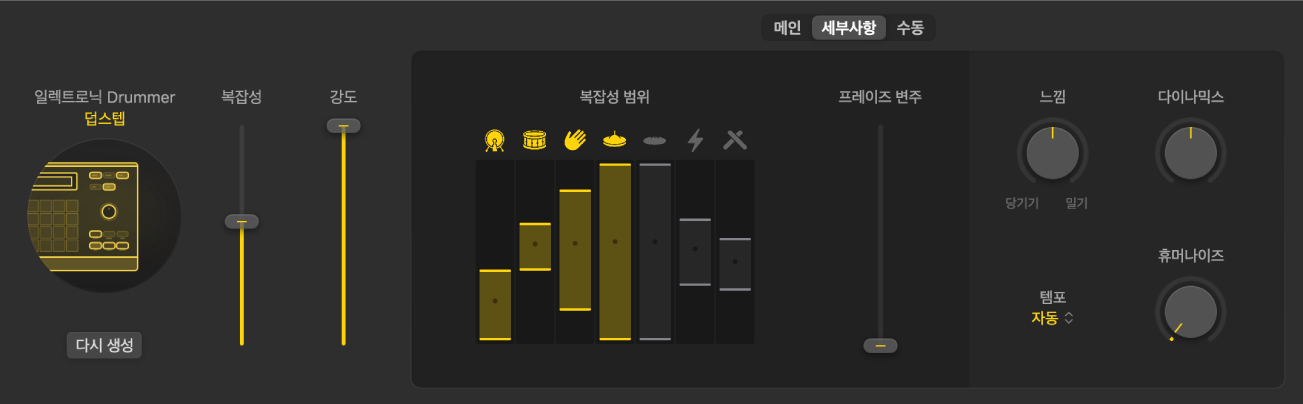
키트 피스의 복잡성 범위 조절하기: 키트 피스 슬라이더를 드래그하십시오.
리전 안에서 몇 마디 안에 일어나는 리듬 변경의 양을 결정하기: 프레이즈 변주 슬라이더를 드래그하십시오.